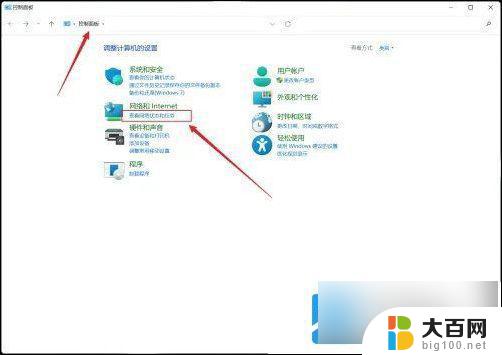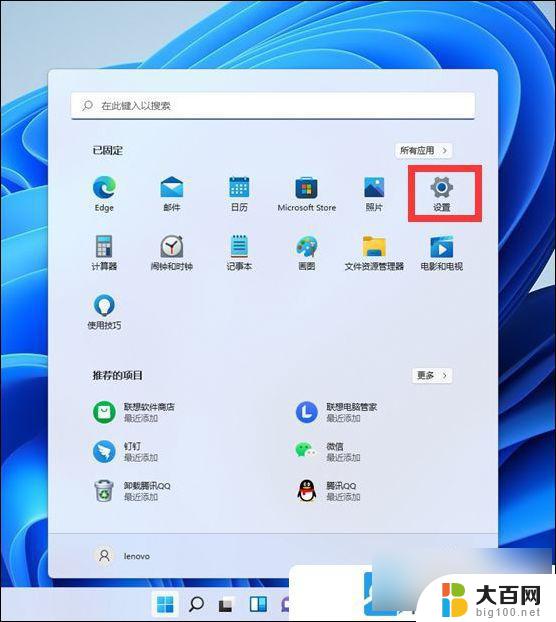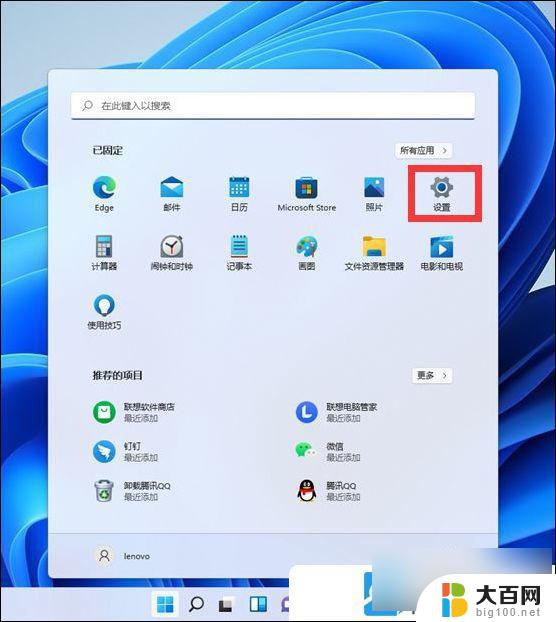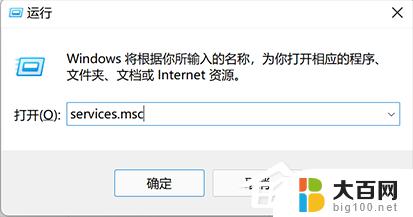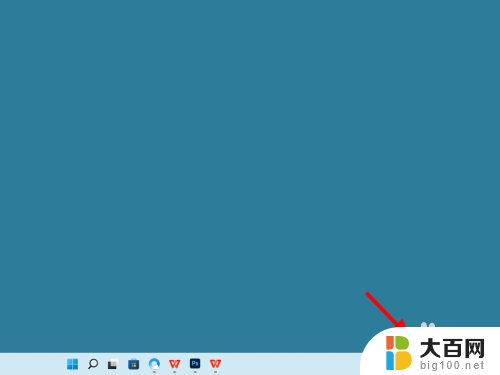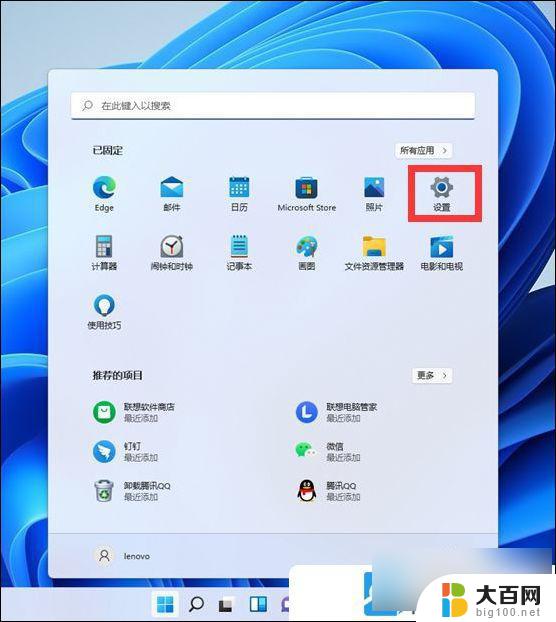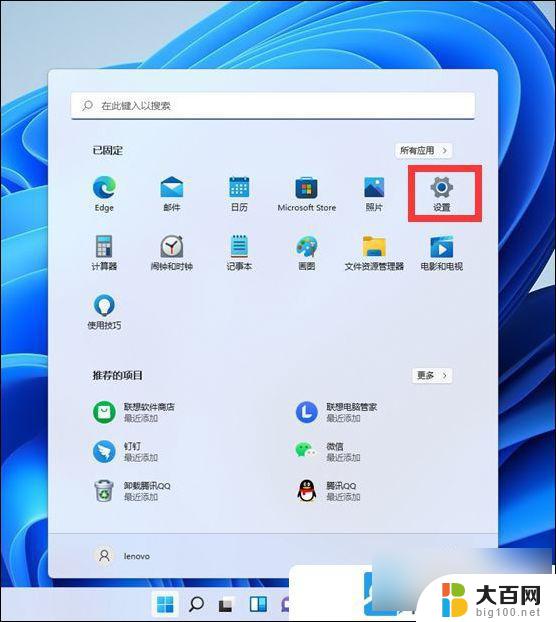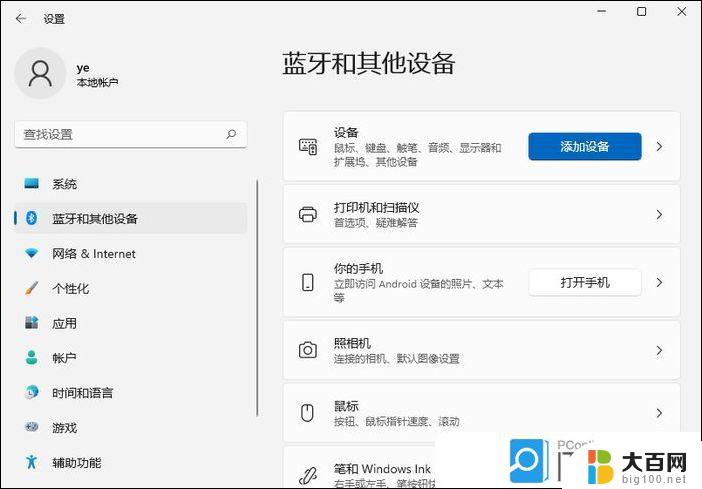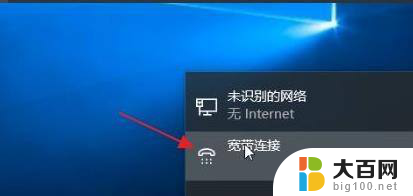win11如何连接以太网 win11系统添加新网络的步骤和方法
更新时间:2024-02-19 16:08:54作者:xiaoliu
在现代社会中网络已经成为了人们生活中必不可少的一部分,特别是在工作和学习中,网络的稳定连接对于我们来说至关重要。而Win11系统作为微软最新推出的操作系统,针对以太网连接也进行了一系列的优化和改进。Win11如何连接以太网呢?在本文中我们将介绍Win11系统添加新网络的步骤和方法,帮助大家轻松实现以太网的连接。无论是在家中还是办公环境中,我们都能够享受到稳定快速的网络连接带来的便利。
1、首先看到windows11右下角的网络宽带连接图标点击进入。
2、来到设置界面后,点击设置界面里的以太网点击里面的网络和共享中心。
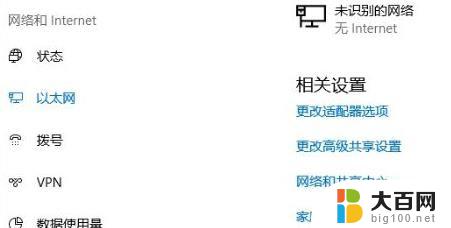
3、在里面点击设置新的连接或网络。

4、进入设置连接或网络处,点击连接到Internet。
5、此时会跳出你想使用一个已有的连接吗?选则否,创建新连接。
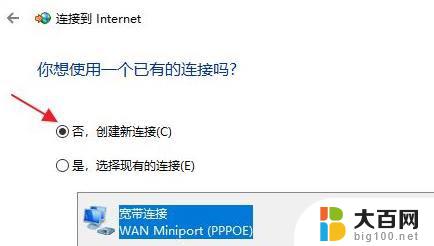
6、之后点击下方的下一步。
7、出现你希望如何连接?点击宽带(PPPoE)。

8、输入Internet服务供应商的信息。
9、输入成功后点击下方的连接。
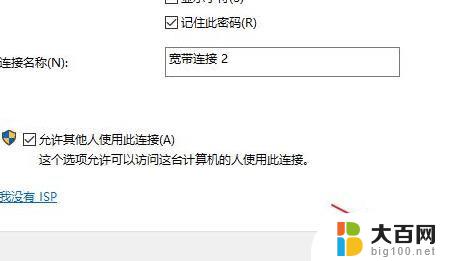
10、最后等待成功连接就可以使用网络了。
以上就是Win11如何连接以太网的全部内容,有需要的用户可以根据以上步骤操作,希望对大家有所帮助。